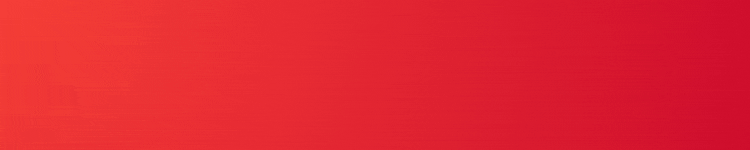Вы хотите включить опцию воспроизведения звука и найти свой iPhone и другие устройства Apple? Следуйте инструкциям по настройке и использованию Find My iPhone с Siri, HomePod и всеми другими устройствами Apple.
Find My iPhone — это удобная функция безопасности и отслеживания устройств, встроенная в iOS. А благодаря новейшему программному обеспечению iOS 12 вы даже можете использовать Siri и HomePod для воспроизведения звука на своих устройствах с помощью Find My iPhone и легко находить их.
Сначала мы рассмотрим, включен ли Find My iPhone, а затем рассмотрим, как его использовать. Пропустите ниже, если вы знаете, что он уже включен.
Как настроить и использовать Find My iPhone
Как настроить Find My iPhone
- Откройте настройки и нажмите свое имя
- Нажмите ICloud, затем проведите пальцем вниз и выберите Найди мой айфон
- Убедитесь, что он включен и Отправить последнее местоположение полезно тоже включить
- Те же шаги применимы и для iPad, в то время как Find My Watch автоматически включаются с сопряженными Apple Watch
Вот как выглядят эти шаги:
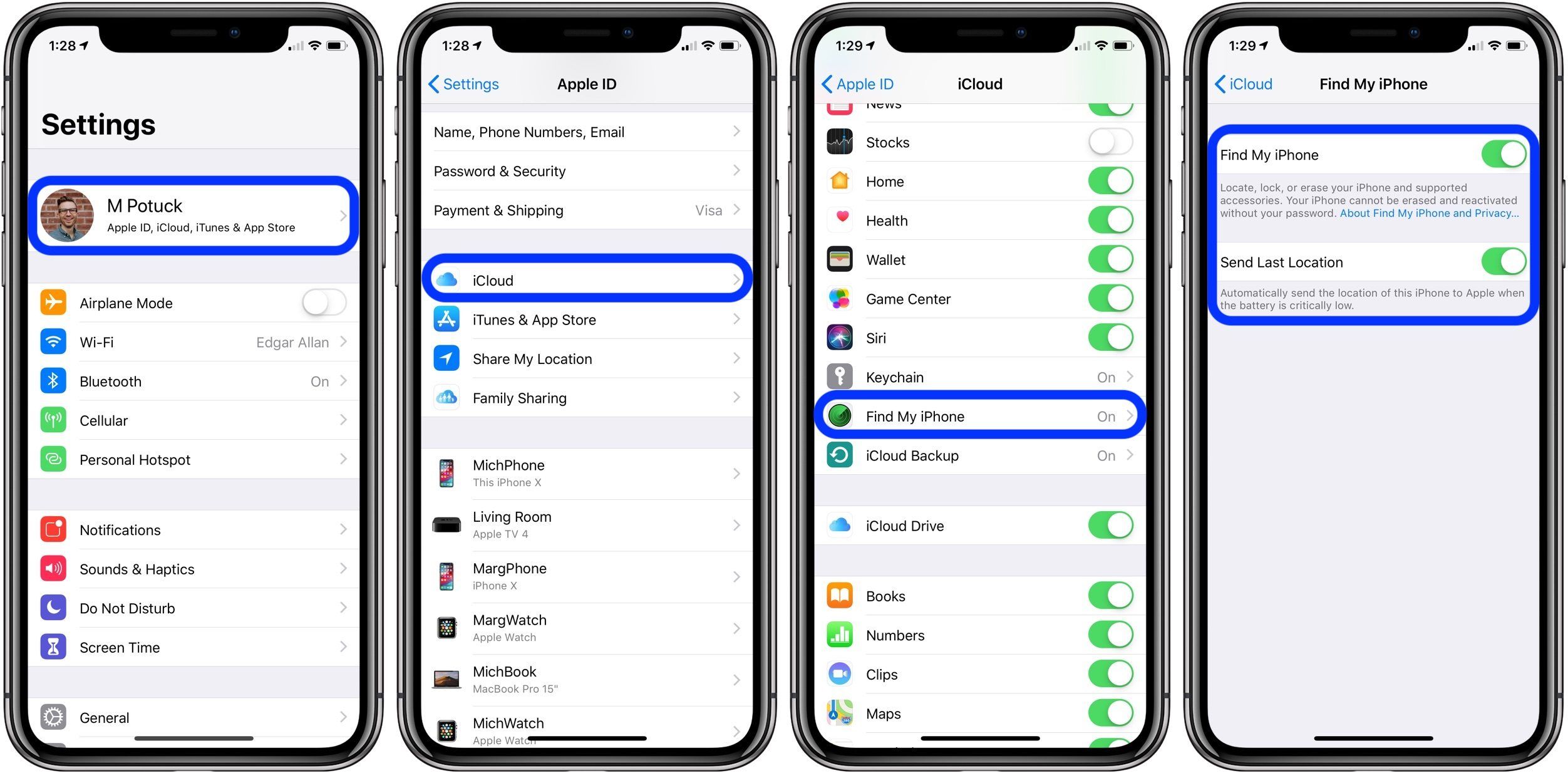
Как использовать Find My iPhone для поиска устройств
- Спросите Siri на любом из ваших устройств, включая HomePod и Apple TV «где мой iPhone?» (Может сделать то же самое для Apple Watch, iPad, Mac и AirPods)
- Ваше устройство будет воспроизводить звук
- Если его нет рядом, откройте Найти приложение для iPhone на iPhone или iPad, чтобы увидеть его местоположение
- Вы также можете нажать на Найти приложение для iPhone чтобы получить быстрые ярлыки для воспроизведения звуков на ваших устройствах
- В приложении «Найти мой iPhone» вы увидите полный список ваших устройств, выберите одно, а затем нажмите действия внизу, чтобы воспроизвести звук, переведите его в режим Lost Mode или удалите устройство
Вот взгляд на различные способы использования Find My iPhone:
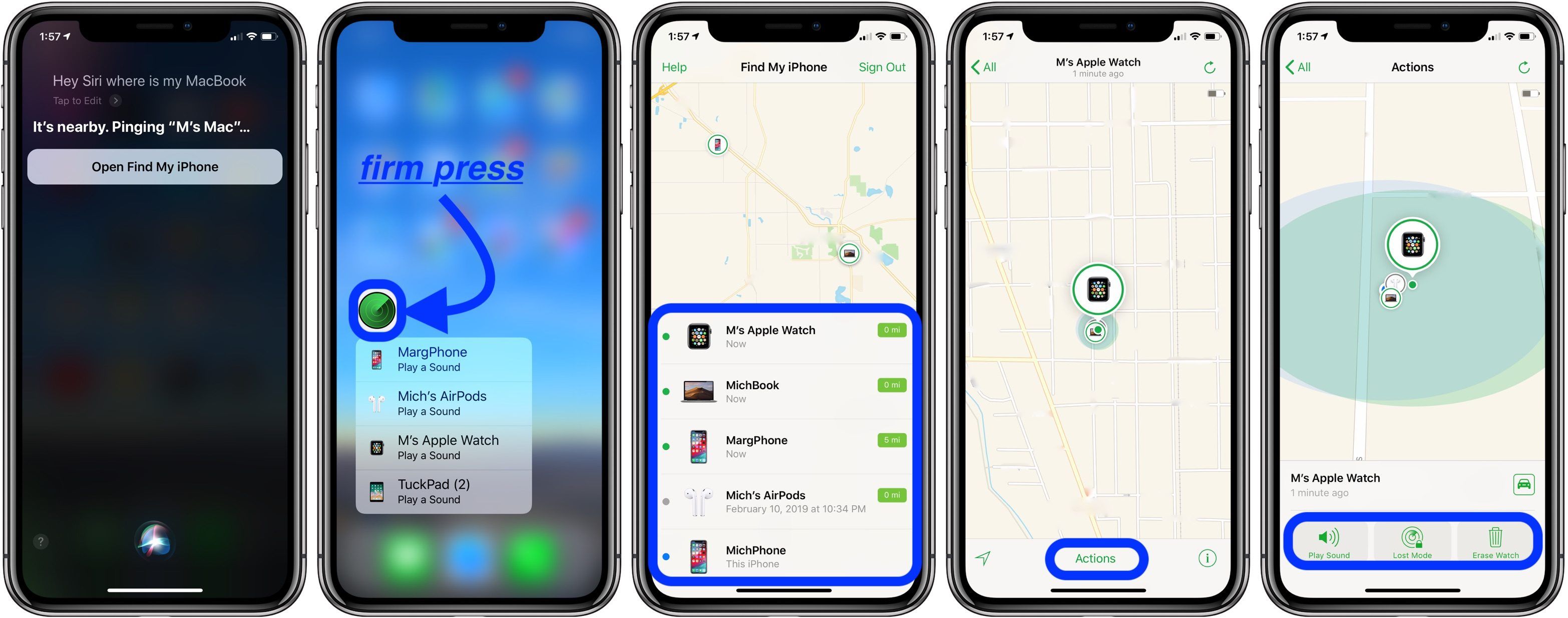
Вы также можете воспроизводить звук на своем iPhone с Apple Watch. Проведите пальцем вверх от нижней части экрана и коснитесь значка iPhone или просто спросите Сири. Вот как это выглядит:
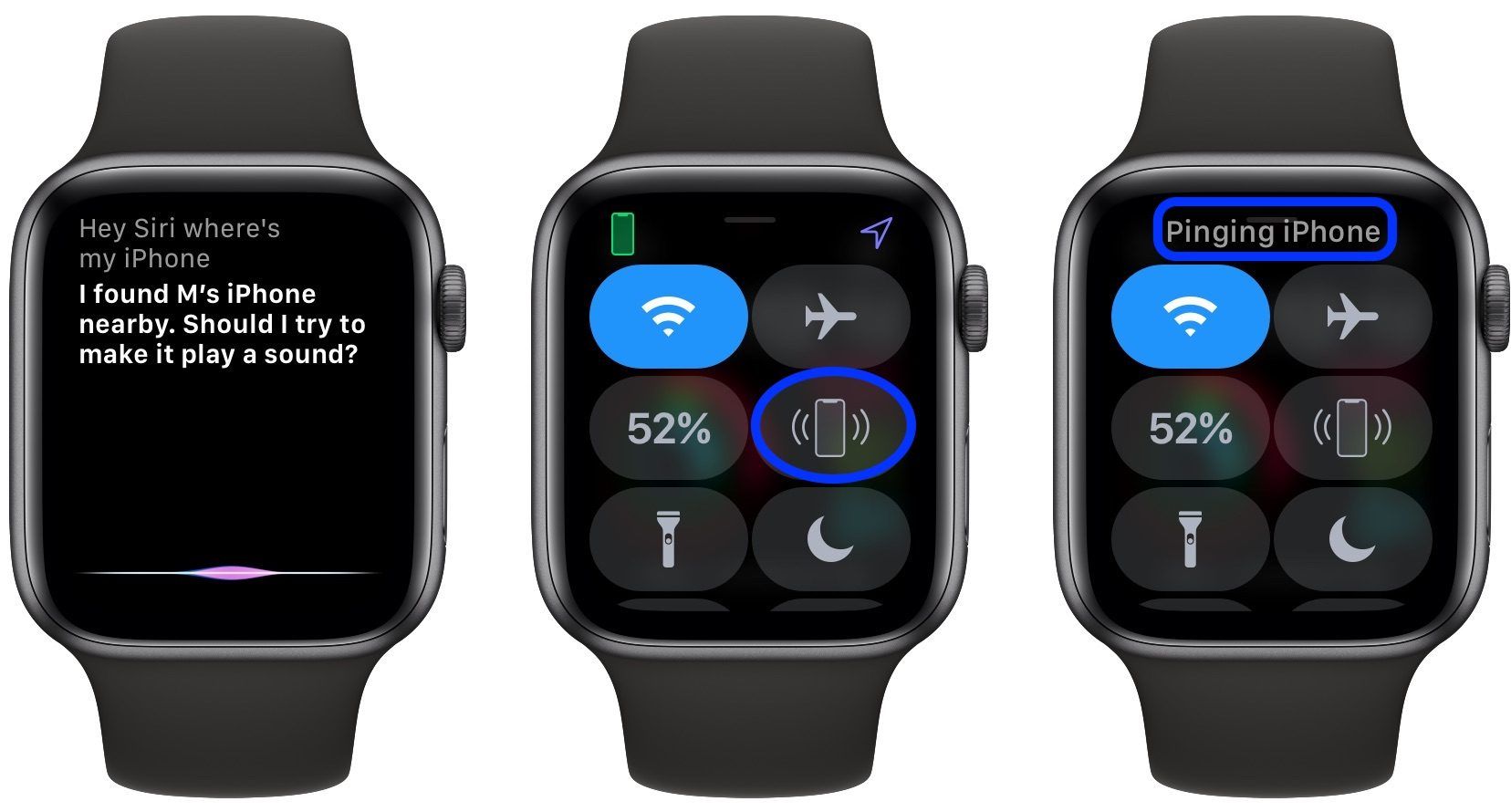
Еще один прием, если у вас нет каких-либо устройств Apple, вы можете войти в свою учетную запись Apple ID с помощью приложения «Найти мой iPhone» на другом устройстве или на сайте icloud.com, чтобы воспроизводить звуки и находить ваши устройства.
Для получения дополнительной помощи, чтобы получить максимальную отдачу от ваших устройств Apple, ознакомьтесь с нашим руководством, а также со следующими статьями:
- Как отключить Smart HDR на iPhone
- Как сделать AirDrop с iPhone на Mac
- Где iTunes хранит резервные копии?
- Как получить доступ к iCloud на iPhone, iPad, Mac и в Интернете
- Как отменить подписку Apple Music
- Сколько стоят индивидуальные, семейные и студенческие планы Apple Music и как платить меньше
- Как отключить Bluetooth-устройства на iPhone и iPad
- Как проверить стоимость обмена Apple Watch
- Как скачать Flickr фото, альбомы и видео
- Как проверить обменную стоимость вашего Mac
- Как восстановить определенные файлы / папки с Time Machine на Mac